Apple WatchとMacが揃ったら必ずしておくべき設定『自動ロック解除』
この設定を行っておけばApple Watchを装着しているだけでMacBook Proを開いたときに自動でロックが解除されるのでめちゃくちゃ便利になります。
新型のMacBook ProにはTouch IDが付いているので、指で押すだけでかんたんにロック解除ができるのでパスワードを入れる手間がなくとても快適ですが、Apple Watchがある人はもっと楽な自動開錠が可能になりますよ!
絶対に設定しておきましょう。
Apple WatchでMacのロックを解除するための条件
Apple Watchを使ってmacOSのロック解除する場合は以下の3つの条件を満たす必要があります。
- Apple Watch:Watch OS 3以上
- Mac:macOS Sierra以上 / 2013年以降の機種
- Apple ID:2ファクタ認証を設定済
すべてのApple Watchのシリーズがロック解除に対応
使用条件としてApple WatchのOSバージョンが3.0以上である必要がありますが、すべての端末がアップデート可能。
そのため、初期シリーズのseries1であってもMacのロック解除が可能です。
Apple WatchのアップデートはiPhoneのApple Watchアプリで行うことができます。
Apple Watchでの自動解錠できるmacの条件
Apple Watchの自動解錠に対応したmacの条件は以下の2つ
- macOSのバージョンがSierra以降であること
- Mid 2013以降のMacであること
10年近く前の古いmacでなければ問題なく利用が可能です。
2 ファクタ認証を有効にできる条件
2ファクタ認証には条件があります。
- iPhone:iOS9以上
- Mac:OS X El Capitan以降
- Windows:iTunes 12.3.3 以降がインストールされたPC
現在現役で使用されているすべての端末で2ファクタ認証を設定することができますが、一部の古い端末では2ファクタ認証を有効にすることができません。
Apple WatchとmacOSのロック解除設定
Apple WatchとMacを連携させてロック解除できるようにする設定方法を解説します。
Apple Watch側の設定
Apple Watch側の設定は不要です。
バージョンによってはバグがありうまくロック解除できない場合があるので、WatchOSをアップデートして最新のものにしておきましょう。
Apple ID側の設定
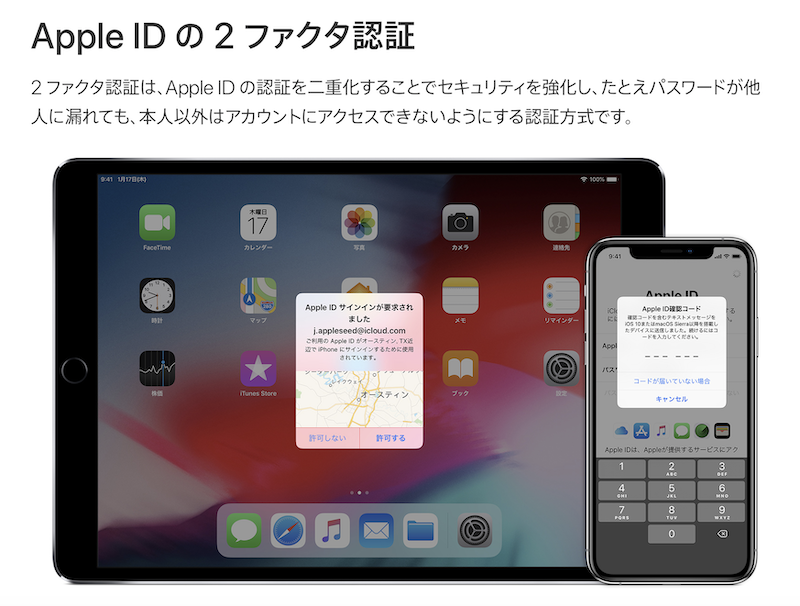
2ファクタ認証が必須です。
端末のセットアップ時に2ファクタ認証の設定が求められるので設定されている事が多いですが、もし設定されていない場合はAppleの2ファクタ認証設定から設定をおこないましょう。
macOS側の設定
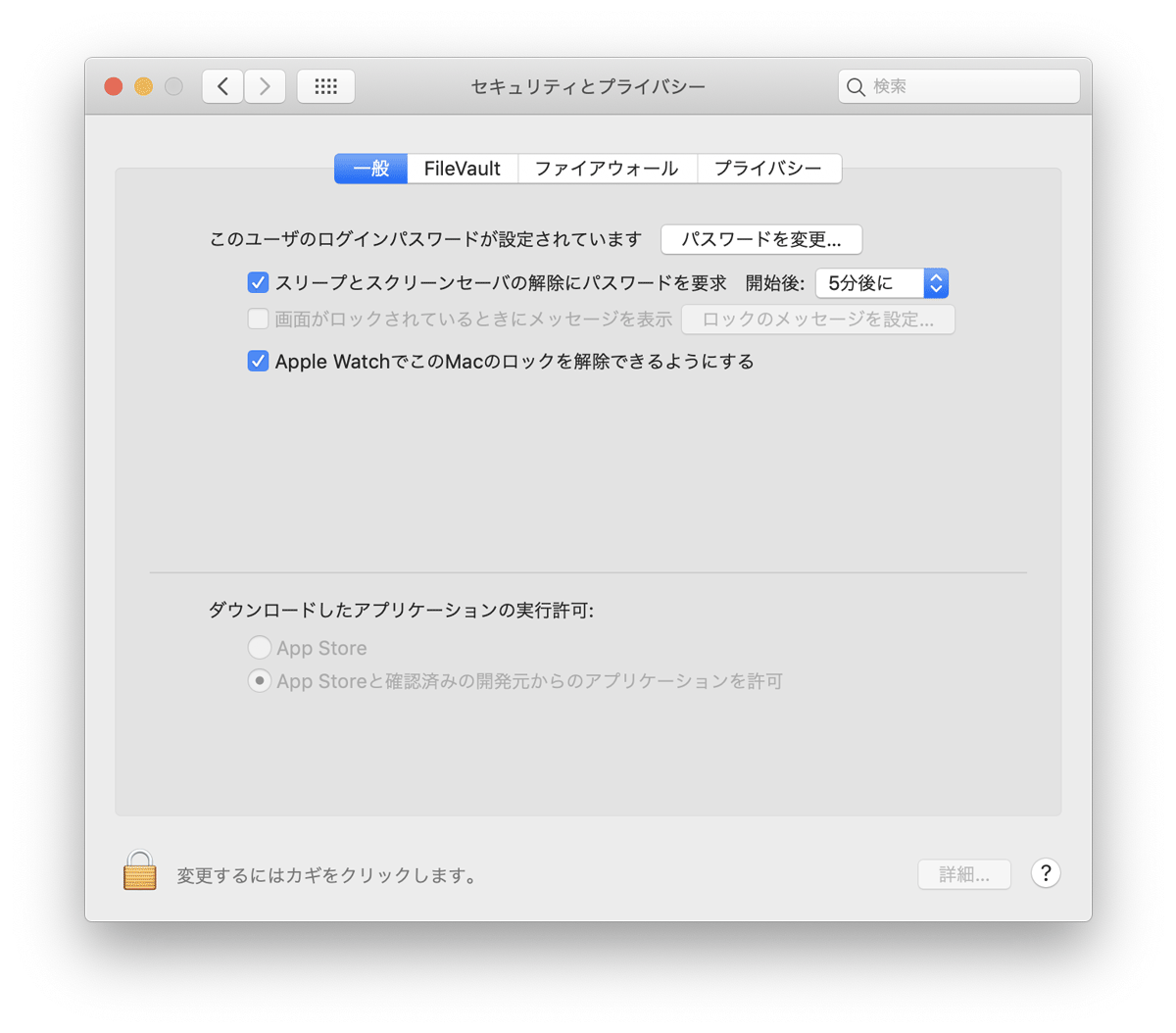
Mac側の設定はかんたん
- 設定アプリ(システム環境設定)
- セキュリティとプライバシー
- AppleWatchでこのMacのロックを解除するにチェック
変更する際にはmacのパスワード入力が必要です。
以上で設定が完了です。
Apple WatchでMacのロックを解除してみてください。
Apple WatchでMacBook Proのロックが解除できない場合
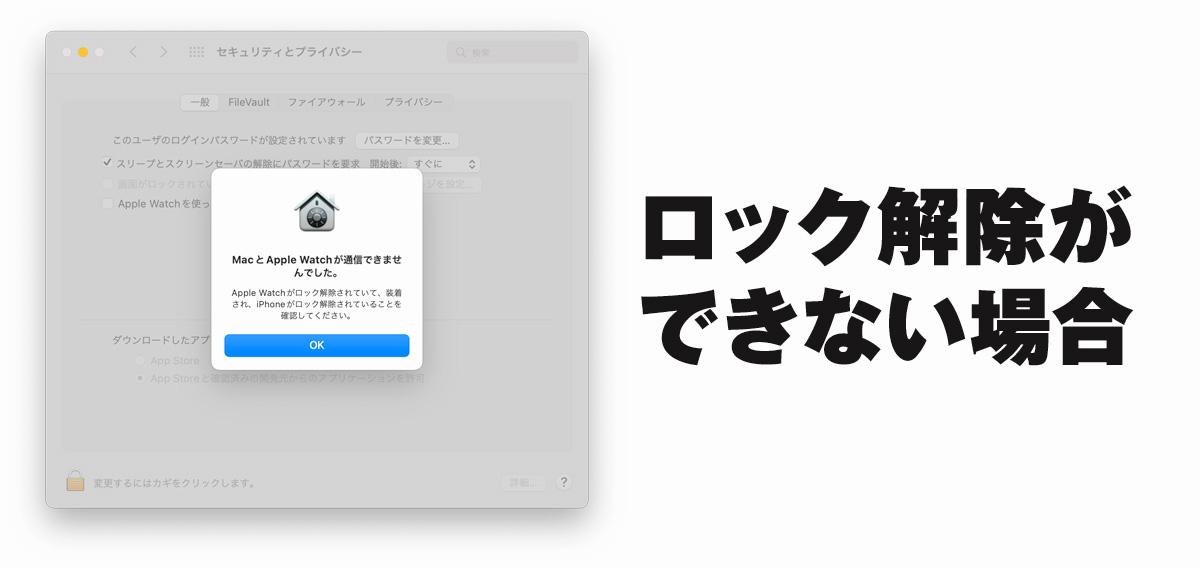
新しいApple Watchを購入し、移行したところ【MacとApple watchが通信できませんでした。】というエラーが表示されロック解除設定ができなくなってしまうことがありました。
画面上に表示されている通り「Apple watchのロック解除」「iPhoneのロック解除」を行っても改善しませんでしたが以下のことをしたら改善されたので上記の設定をやっても解除できない場合は下記の項目を確認してみてください。
- Apple Watchにパスコードが設定されているか
- MacのBluetooth、Wi-Fiがオンになっているか
- MacとApple Watchは同じApple IDで使用しているか
- Apple WatchおよびiPhoneのロック解除&装着
- Apple WatchおよびMacを再起動してみる
条件を見直す
まずは以下の条件すべてを満たしているか確認してください。
- 端末が仕様を満たしているか確認(Watch OS 3以上・Sierra以上で2013年以降の機種)
- Apple IDに2ファクタ認証を設定しているか確認
- すべて同一のApple IDでログインしているか確認
- iPhone,Apple Watch,Macのロック解除されているか確認
- Bluetooth、Wi-Fiがオンになっているか確認
Apple Watchのパスコード設定は必須
Apple Watchにパスコードを指定していない場合はセキュリティのためにロック解除は行なえません。
また、Apple Watchにパスコードを設定していたとしてもApple Watchがロック状態のときも解除できませんので注意。
ロック常態かどうかの確認方法はApple Watchの一番上に表示される鍵マークの有無を見ればOKです。
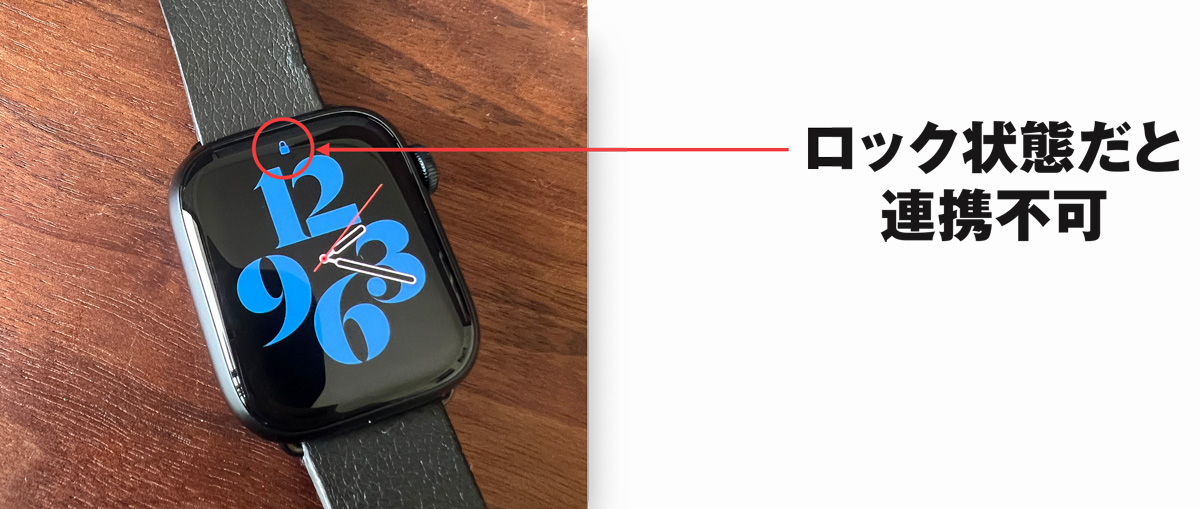
再起動で結構なおる
今までできていたのにできなくなったという場合は高確率で再起動すれば直ります。
下記の手順で再起動してみてください。
- iPhoneを再起動
- Apple Watchを再起動
- Macを再起動
この順番で全部再起動してみましょう。
再起動後や完全に電源を落とした後はパスコード必須になりますが、スリープからの復帰時には問題なくロック解除されるはずです。
OSのアップデート
iPhone、Apple Watch、MacのOSを最新のものにアップデートして再度試してみてください。
バグ起因の場合はOSをアップデートすることでバグ修正されて直っている可能性が高いです。
MacとApple Watchの距離が遠い場合
MacBookシリーズの場合は問題ありませんが、Mac mini , Mac Studio , Mac Proなどのキーボードから本体が離れている可能性があるPCの場合は「端末への距離」も確認してみてください。
通信距離的には多少離れていても全く問題ありませんが、複数のディスプレイに覆われていたり冷却装置で囲っていたりすると通信に支障が出る場合があります。
それでも自動ロック解除ができない場合は
自分で解決方法を探してもわからない場合はサクッとAppleサポートに電話してしまうのが一番。
設定不備なのか、ハードウェアの不具合なのかどうかしっかりチェックしてくれますよ。
Apple WatchとMacの連携はとても便利!
Macのスリープ復帰時にパスワードを入力しなくて済むようになるのでとても便利です。
自動解錠は時間の節約に
ロック解除を意識することがなくなるのでパスワード入力という地味な手間から解放されます。
1回数秒×1日数回×年間日数と考えていくとかなりの時間節約になります。
Macを開くだけでロックが解除されるのでロックを解除という感覚は完全になくなりますよ!
Apple WatchでTouch ID代用可能に
Catalina以降ではApple Watchで起動時以外もTouch ID代わりに認証作業ができるようになりました。
Touch IDなしモデルを使ってる人やiMacなどついていないモデルを利用している人は便利な機能なんじゃないかなと思います。
Catalinaについては下記の記事をご覧ください。

Touch BarのTouch IDはそれでも便利
Apple Watchでロック解除できるならTouch IDいらなくない?って思うかもしれませんがTouch IDはそれなりに便利。
確かにMacBook Proを起動するときには使用しませんが、日々のパスワード解除に頻繁に利用することになります。
1PasswordもApple Watchで認証できるようになりましたがtouch IDだとキーボードから手を離す必要がないので一瞬早いかなって感じします。


コメント